Namestitev gonilnika za Dell Inspiron 3521
Za vsako računalniško napravo je potrebna posebna programska oprema. V prenosnih računalnikih so takšne komponente velike in vsaka od njih zahteva lastno programsko opremo. Zato je pomembno vedeti, kako namestiti gonilnike za prenosni računalnik Dell Inspiron 3521.
Vsebina
Namestitev gonilnika za Dell Inspiron 3521
Obstaja več učinkovitih načinov za namestitev gonilnika za prenosni računalnik Dell Inspiron 3521. Pomembno je razumeti, kako vsaka od njih deluje in poskusite izbrati nekaj najbolj privlačnega zase.
1. način: uradna spletna stran podjetja Dell
Internetni vir proizvajalca je resnično skladišče različnih programov. Zato iščemo voznika na prvem mestu.
- Prehodimo na uradna spletna stran proizvajalca .
- V glavi strani najdemo razdelek »Podpora« . Ustvarimo en klik.
- Takoj, ko kliknemo naslov tega razdelka, se pojavi nova vrstica, kjer morate izbrati
točka "Podpora za izdelke" . - Za nadaljnje delo je potrebno, da spletno mesto identificira model prenosnega računalnika. Zato kliknite povezavo »Izberite iz vseh izdelkov« .
- Po tem se pred nami prikaže novo pojavno okno. V njem kliknemo na povezavo »Prenosniki« .
- Nato izberite model "Inspiron" .
- Na velikem seznamu najdemo polno ime modela. V tem koraku je najprimernejše, da uporabite vgrajeno iskanje ali spletno stran, ki jo ponuja spletno mesto.
- Šele zdaj pridemo na osebno stran naprave, kjer nas zanima poglavje "Vozniki in prenosni materiali" .
- Najprej bomo uporabili metodo ročnega iskanja. Najpomembnejše je v tistih primerih, ko vsaka programska oprema ni potrebna, temveč le nekaj specifičnih. Če želite to narediti, kliknite na možnost »Najdi si«.
- Po tem se pred nami prikaže popoln seznam gonilnikov. Če želite videti več od njih, kliknite puščico poleg imena.
- Če želite prenesti gonilnik, kliknite gumb »Prenos« .
- Včasih je zaradi tega prenosa prenesena datoteka z razširitvijo EXE in včasih z arhivom. Zadevni voznik je majhen, zato ga ni bilo treba zmanjševati.
- Če ga želite namestiti, ne potrebujete posebnega znanja, lahko izvedete potrebne ukrepe, preprosto sledite pozivom.


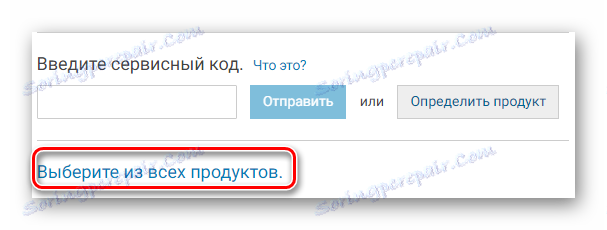
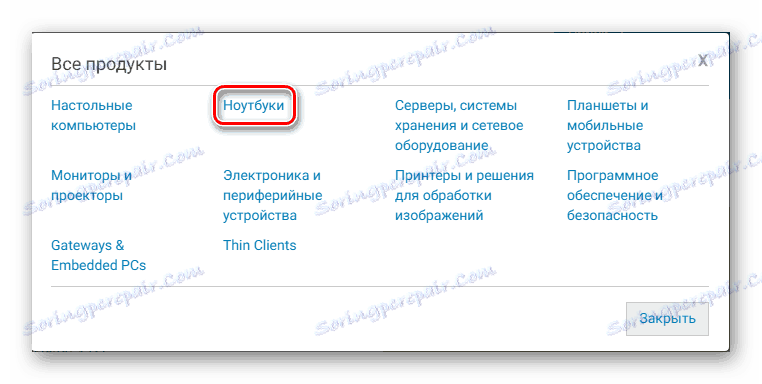
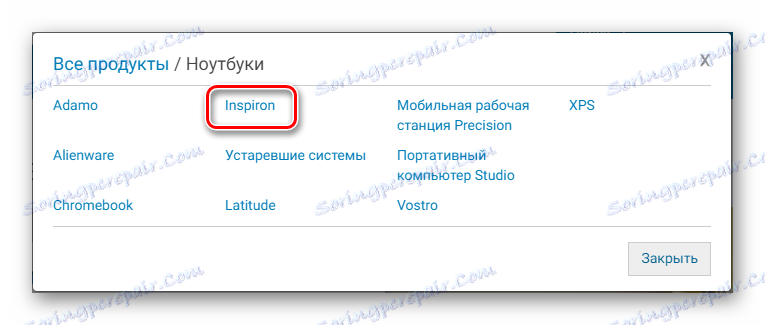
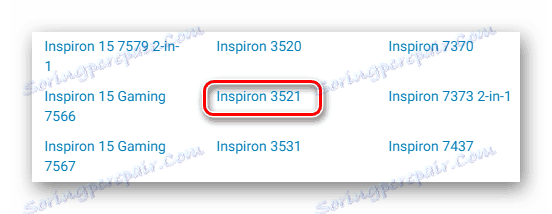
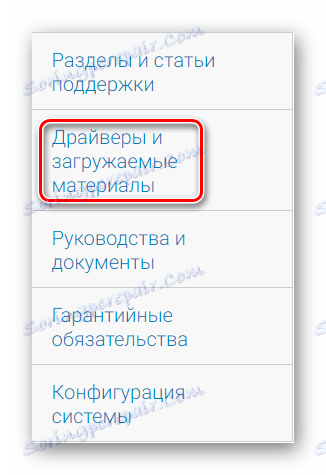
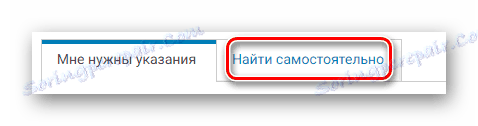
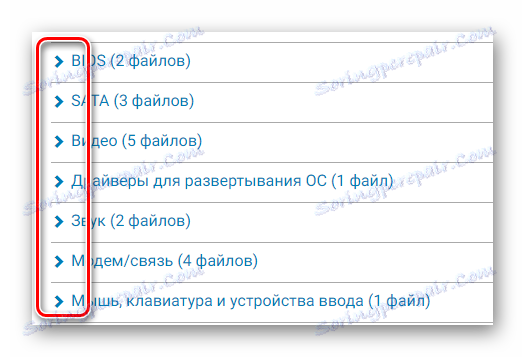
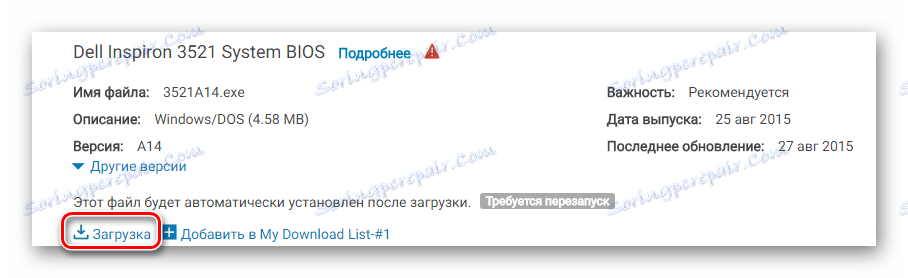
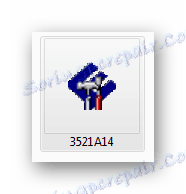
Po zaustavitvi se računalnik ponovno zažene. To zaključi analizo prve metode.
2. način: samodejno iskanje
Ta metoda je povezana tudi z delom uradne strani. Na samem začetku smo izbrali ročno iskanje, vendar je tudi samodejno iskanje. Poskusimo namestiti gonilnike z njim.
- Za začetek izvajamo vse iste ukrepe iz prve metode, vendar le do 8 točk. Po tem nas zanima poglavje "Potrebujem navodila", kjer morate izbrati "Iskanje gonilnika" .
- Prva vrstica bo linija za prenos. Samo počakajte, da je stran pripravljena.
- Takoj po tem dobimo "Dell System Detect" . Najprej morate sprejeti licenčno pogodbo, zato zastavite kljukico na določeni lokaciji. Po tem kliknite »Nadaljuj« .
- Nadaljnje delo se izvaja v pripomočku, ki se prenese v računalnik. Najprej ga morate namestiti.
- Ko je prenos končan, lahko obiščete spletno mesto proizvajalca, kjer je treba zaključiti prve tri korake samodejnega iskanja. Šele po tem, ko sistem izbere pravo programsko opremo, počakajte.
- Še vedno namesti samo tisto, kar je ponudilo spletno mesto, in znova zaženite računalnik.
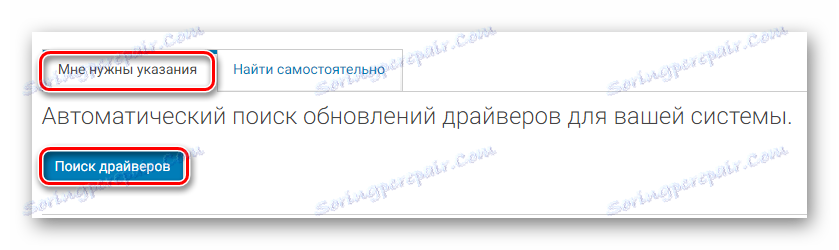

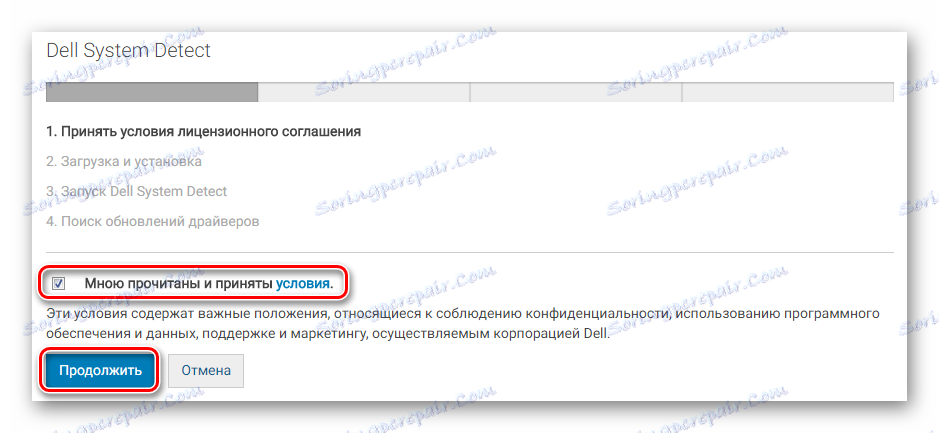
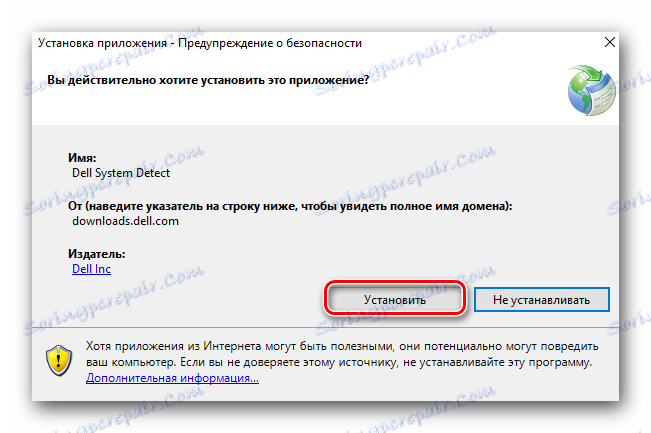
To zaključi analizo metode, če še vedno ne morete namestiti gonilnika, nato pa lahko brez težav nadaljujete na naslednje načine.
3. način: Uradna služba
Pogosto proizvajalec ustvari pripomoček, ki samodejno zazna prisotnost gonilnikov, prenese manjkajoče in posodobi stare.
- Če želite prenesti pripomoček, morate slediti navodilom metode 1, vendar samo do 10 točk, kjer boste na velikem seznamu našli "Aplikacije" . Ko ste odprli ta razdelek, morate najti gumb »Prenos« . Pritisnemo na to.
- Po tem se datoteka s končnico EXE začne prenesti. Odprite ga takoj, ko je prenos končan.
- Nato moramo namestiti pripomoček. Če želite to narediti, kliknite na gumb "INSTALL" .
- Začne se čarovnik za nastavitve. Prvo pozdravno okno lahko preskočite tako, da izberete gumb »Naprej« .
- Po tem vam ponujamo branje licenčne pogodbe. Na tej stopnji označite in kliknite »Naprej« .
- Le v tej fazi se začne namestitev pripomočka. Še enkrat kliknite na gumb "Namesti" .
- Takoj po tem čarovnik za nastavitve začne s svojim delom. Potrebne datoteke so razpakirane, pripomoček se prenese v računalnik. Ostanek je počakati malo.
- Na koncu kliknite na "Finish"
- Malo okno je treba zapreti, zato izberite "Zapri" .
- Uporabnost ne deluje aktivno, saj skenira svoje skeniranje v ozadju. Le majhna ikona na "opravilni vrstici" daje svoje delo.
- Če želite posodobiti kateri koli gonilnik, se v računalniku prikaže opozorilo. V nasprotnem primeru se pripomoček ne bo izdal - to je kazalnik, da je vsa programska oprema v popolnem vrstnem redu.
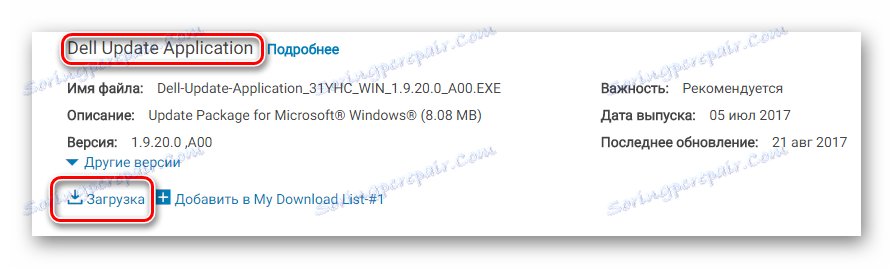
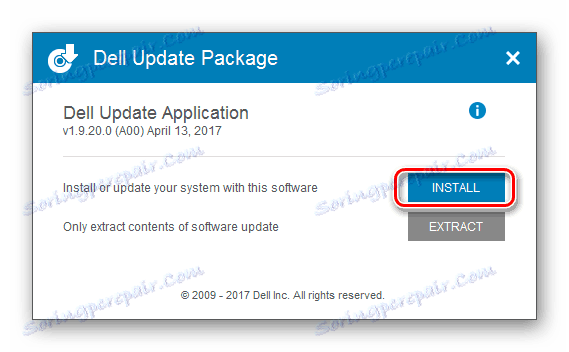
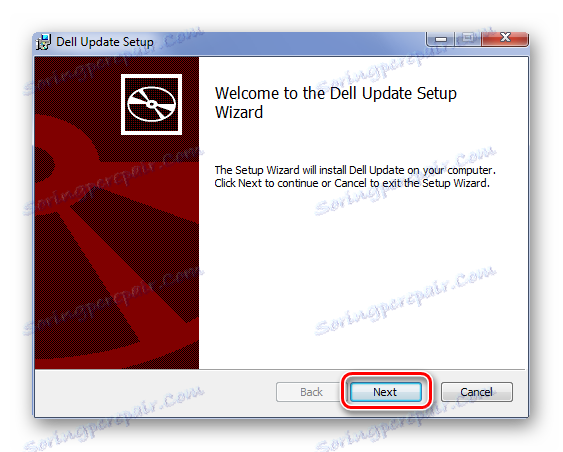
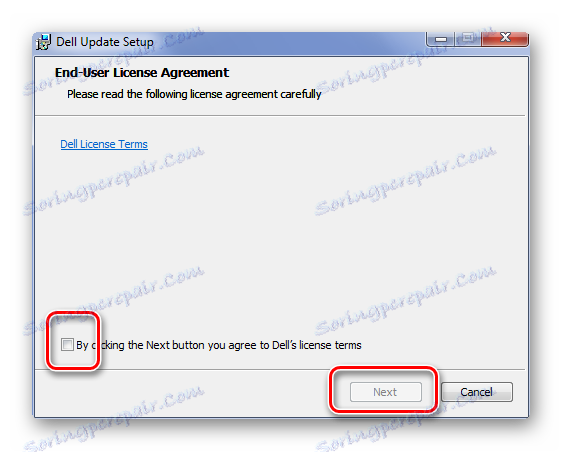
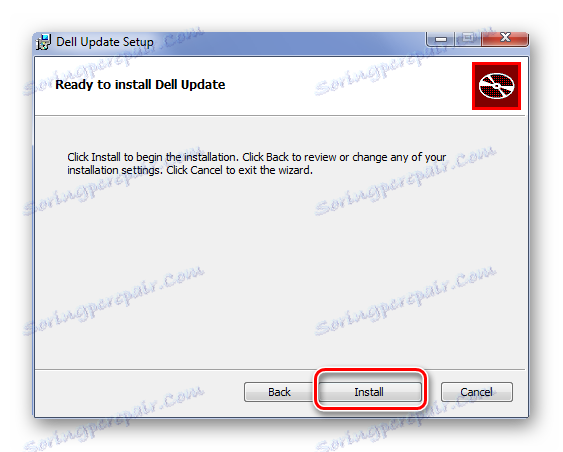
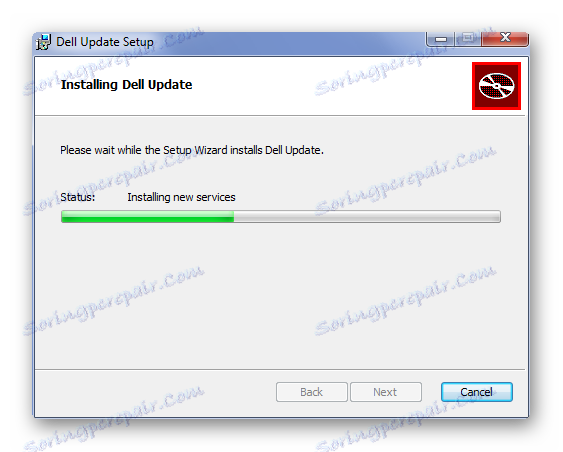
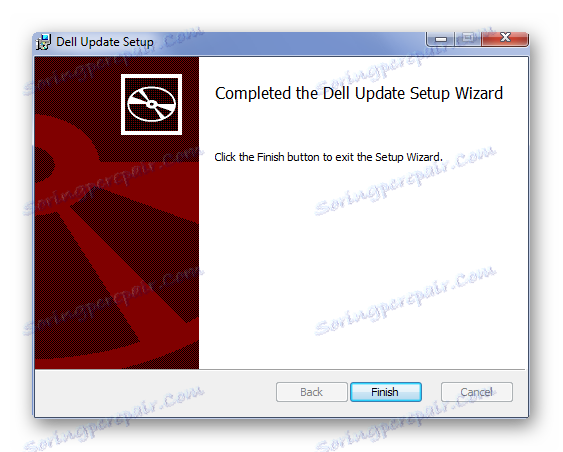
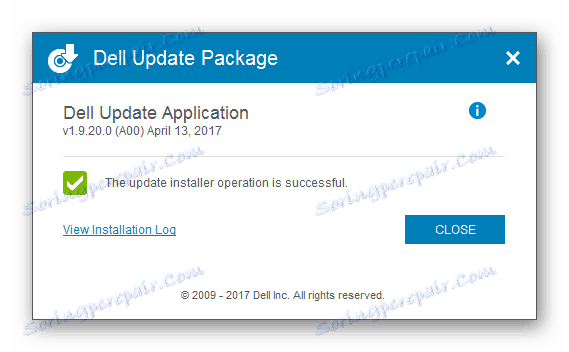
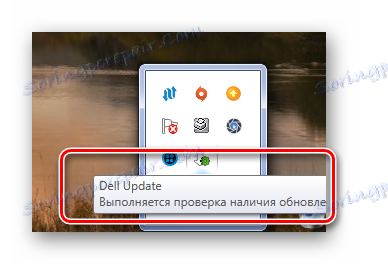
S tem se zaključi opisana metoda.
4. način: programi tretjih oseb
Vsako napravo lahko dobite z voznikom, ne da bi odšli na uradno spletno stran proizvajalca. Dovolj je samo, da uporabite enega od programov tretjih oseb, ki optično preiščejo prenosni računalnik v samodejnem načinu, ter tudi prenese in namestite gonilnike. Če niste seznanjeni s takšnimi aplikacijami, morate natančno prebrati naš članek, kjer je vsak od njih podrobno opisan.
Preberite več: Najboljši programi za namestitev gonilnikov

Med programe tega segmenta se lahko imenuje vodja Driver Booster . Idealen je za računalnike, kjer ni nobene programske opreme ali je treba posodobiti, ker vse gonilnike v celoti prenese, ne pa posebej. Namestitev poteka hkrati za več naprav, kar zmanjša čas čakanja na minimum. Poskusimo razumeti ta program.
- Ko aplikacijo prenesete v računalnik, ga morate namestiti. Če želite to narediti, zaženite namestitveno datoteko in kliknite »Sprejmi in namestite« .
- Nato začne sistem skenirati. Postopek je obvezen, ga ne morete preskočiti. Zato počakamo na dokončanje programa.
- Po skeniranju bo prikazan celoten seznam starih ali neinstaliranih gonilnikov. Z vsakim od njih lahko delate ločeno ali istočasno aktivirate vse od njih.
- Takoj, ko vsi gonilniki na računalniku ustrezajo trenutnim različicam, program konča svoje delo. Dovolj je, da ponovno zaženete računalnik.
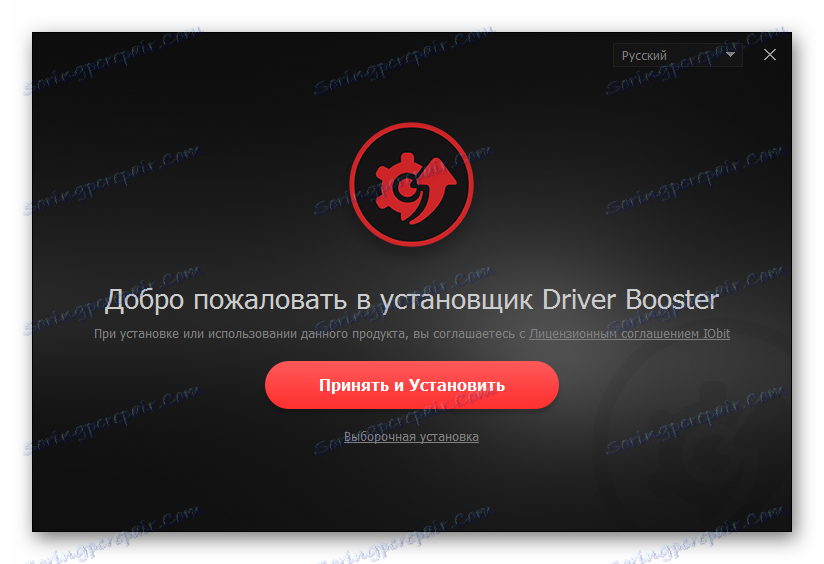

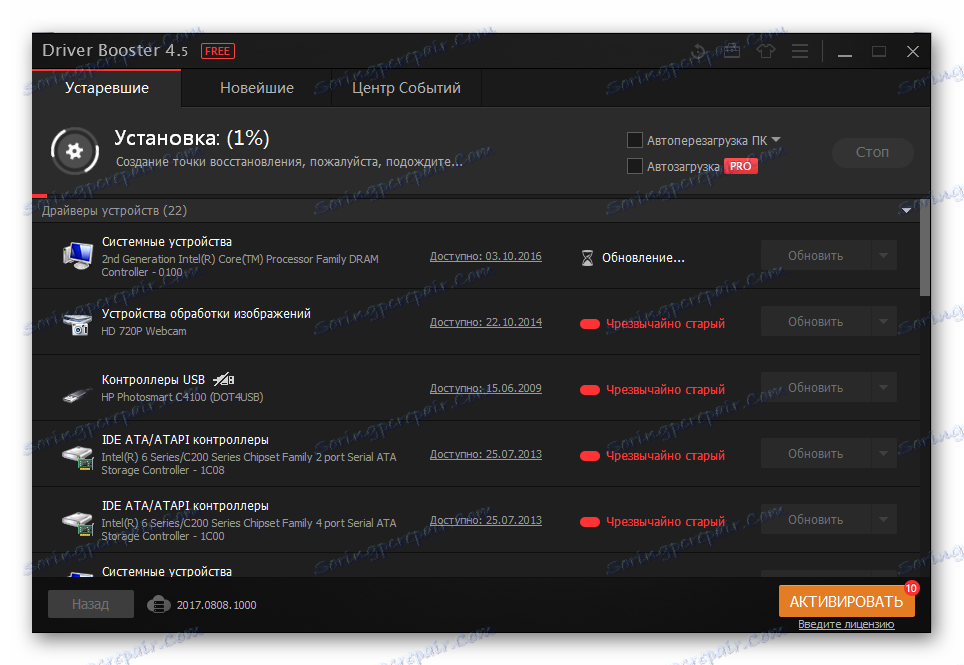
To zaključi analizo metode.
5. način: ID naprave
Za vsako napravo je edinstvena številka. Z uporabo teh podatkov lahko najdete gonilnik za kateri koli del prenosnika brez prenosa programov ali pripomočkov. Preprosto je, ker potrebujete samo internetno povezavo. Če želite podrobnejša navodila, pojdite na spodnjo povezavo.

Preberite več: Iskanje gonilnika po ID-ju strojne opreme
Metoda 6: Standardna orodja za Windows
Če potrebujete gonilnike, vendar ne želite prenesti programov in obiskati tujih spletnih mest, vam ta metoda očitno ustreza bolj kot drugi. Vsa dela se izvajajo v standardnih programih Windows. Metoda je neučinkovita, ker je standardna programska oprema pogosto nameščena in ni specializirana. Toda prvič je to dovolj.
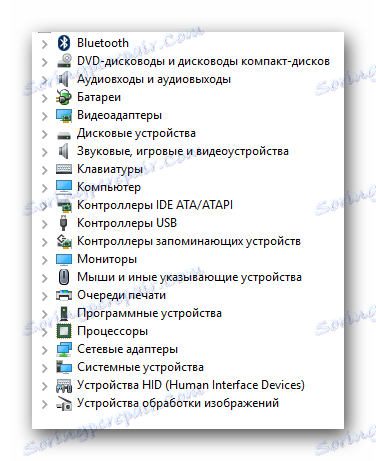
Preberite več: Namestitev gonilnikov s standardnimi orodji Windows
To razčlenjuje delovne metode namestitve gonilnikov za prenosni računalnik Dell Inspiron 3521 končano.